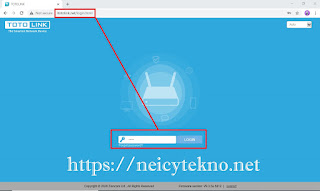Menghubungkan Totolink
N200RE Menggunakan Mode PPPoE Dengan Mudah
selamat malam sobatt wifi… kali ini kita akan membahas tentang router N200RE dari totolink dan membahas hubungannya dengan rtrwnet. berbicara rtrwnent kita pastinya tidak asing dengan yang namanya PPPoE, mode yang sering digunakan untuk client-client rumahan. PPPoE dinili lebih aman dibanding dengan menggunakan ip statik karena akan memudahkan dalam pengalokasian bandwidth ataupun memberikan layanan lainya dari server.
banyak router atupun access point yang sudah support mode PPPoE Client tapi,yang paling murah menurut saya di 2020 ini adalah Totolink N200RE yang bisa kita dapat sekitar 150ribuan di toko-toko online. N200re sudah support berbagai mode seperti PPPoE client sampai WISP yang biasa kalian gunakan untuk nembak wifi tetangga.
Di rtrwnet sendiri kita bisa menggunakan n200re ini sebagai client pppoe yang biasa kita kasih untuk user rumahan. cara settingnya sendiri tidak rumit sama seperti router-router lain kita hanya perlu melakukan beberapa steps sebagai berikut :
1. Pertama,
sambungkan kabel LAN yang merupakan sumber Internet PPPoE ke port ethernet WAN
yang ada pada router Totolink N200RE.
2. Kemudian
jika kalian menggunakan kabel untuk remote router, sambungkan kabel LAN
tersebut ke port ethernet LAN pada totolink N200RE.
3. Kemudian,
buka aplikasi pencarian seperti Chrome atau sejenisnya, lalu ketikan di kolom
URL itotolink.net
4. Kemudian
masukan password admin untuk masuk ke localhost router n200re
·
Password =
admin
5. Kemudian,
masuk menu “ Basic “ yang ada di bagian atas
6. Setelah
itu masuk menu “ Internet “ dan masukan username dan password PPPoE pada mode
PPPoE
·
Connection Type = PPPoE
·
Username =
sesuiakan dengan voucher PPPoE
·
Password =
sesuiakan dengan voucher PPPoE
·
DNS mode =
Auto
7. Kemudian
tekan “ apply “ dan tunggu proses rebootnya sampai selesai
8. Jika
password dan username sudah benar maka akan mendapatkan status “ Connected “
dan bisa mengakases internet.
9. Selesai.
Dengan langkah yang dilakukan seperti yang kalian ikuti dari awal, dengan menggunakan n200re kalian sudah bisa memberikan client rumahan dengan mode pppoe yang simple dan gampang di setting. untuk settingnya sendiri pun tidak ribet, tidak perlu menggunakan pc/laptop cukup dengan smartphone/hp yang sudah support wifi saja kalian bisa menyettingnya dengan alur pengerjaan yang sama seperti diatas.
bahkan dengan menggunakan hp kalian akan lebih mudah menyettingnya karena akan terliahat lebih simple dan praktis. ditambah totolink mempunyai aplikasi khusus untuk menyettingnya yang bisa di unduh di appstore ataupun playstore, kapasitas penyimpanannya cukup kecil sekitar 3MB saja nama aplikasinya adalah Totolink Router.
sekian semoga bermanfaat, jika ada yang ditanyakan silahkan tinggalkan di kolom komentar…
Baca Juga : Cara Setting Totolink N200RE Menggunakan HP Mode PPPoE